稼働状況
|
現在、誰がどこの処理をしているのかを確認できます |
|
ナビメニュー:【セキュリティ】→[稼働状況] (メニュー:【メンテナンス】→[稼働状況]) |
画面構成と入力項目
基本操作画面
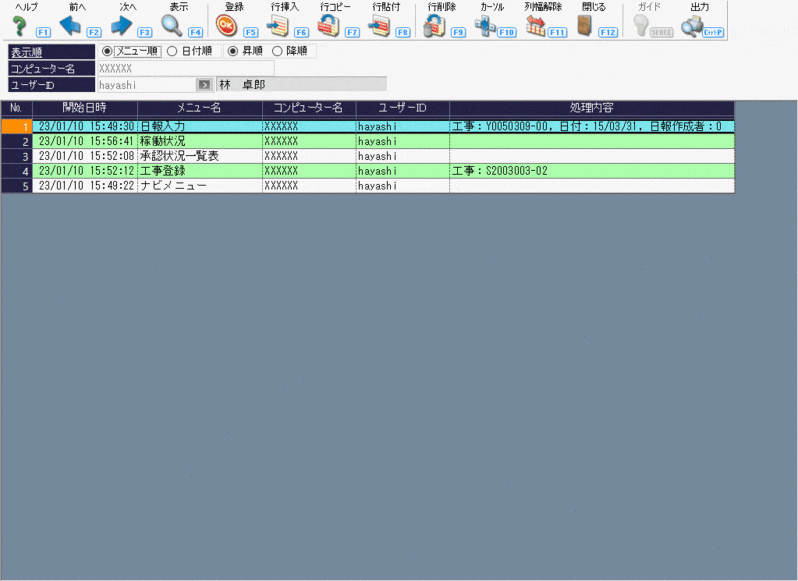
ツールボタン
|
ツールボタン |
説 明 |
|
ヘルプ (F1) |
ヘルプを表示します。 |
|
表示 (F4) |
最新情報を表示します。 |
|
登録 (F5) |
入力した情報を登録します。 |
|
行削除 (F9) |
選択した行の明細を削除します。 |
|
列幅解除 (F11) |
列幅を初期値に戻します。 |
|
閉じる (F12) |
画面を閉じます。 |
※グレーになっているボタンは使用できません。
入力・表示項目
|
|
項目 |
入力 |
属性・桁数 |
説 明 |
|
ヘッダー |
表示順 |
● |
- |
表示順を選択します。 「メニュー順」「日付順」から選択します。 |
|
コンピュータ名 |
- |
- |
現在使用しているコンピュータ名を表示します。 |
|
|
ユーザーID |
- |
- |
現在ログインしているユーザーIDを表示します。 |
|
|
明細 |
開始日時 |
- |
- |
各メニューの開始日時を表示します。 |
|
メニュー名 |
- |
- |
稼働中のメニューを表示します。 |
|
|
コンピュータ名 |
- |
- |
各メニューを使用しているコンピュータ名を表示します。 |
|
|
ユーザーID |
- |
- |
各メニューを使用しているユーザーIDを表示します。 |
|
|
処理内容 |
- |
- |
処理中のコードや伝票番号を表示します。 |
(入力)●…必須入力項目 ○…入力項目
 |
【誰も本ソフトウェアを使っていないのに「稼働中のユーザーが存在している」場合】 予期せぬエラーなどでソフトが落ちた場合、稼働状況に履歴が残ってしまう場合があります。 その場合、誰も本ソフトウェアを開いていないのに「稼働中のユーザーがいるため開けない」旨の メッセージが表示されたり、起動ができなくなってしまう場合があります。 上記のような状態のときは、ツールボタンの「行削除」で稼働履歴を削除してください。
|